Produtos destacados
-
-
-
-
Accións esenciais de Photoshop
Newborn Necessities ™ Newborn Baby Editing Photoshop Setions Actions
$29.00 -
-
-
-
10 razóns polas que necesitas usar capas de axuste no canto de capas duplicadas cando editas en Photoshop
1. Duplicar o fondo duplica o tamaño do ficheiro. O uso dunha capa de axuste non. Isto fai que os ficheiros sexan máis pequenos e emprega menos memoria no ordenador.
2. Cando duplica a capa de fondo, crea píxeles que poden cubrir outras capas. Cando usa unha capa de axuste, funciona como engadir un anaco de vidro. As capas de axuste xogan ben con outras capas xa que son transparentes. Non ocultan capas debaixo.
3. Unha vez que edites unha capa duplicada, os teus cambios serán permanentes. Seguro que podes axustar a opacidade ou engadir unha máscara. Pero non pode volver abrir e axustar o axuste real (como curvas, tonalidade / saturación, etc.). Podes cunha capa de axuste.
4. As capas de axuste inclúen máscaras incorporadas. Isto aforrará algúns clics adicionais.
5. Podes facer preajustes para as túas capas de axuste favoritas. Podes usalos en imaxe tras imaxe.
6. Adobe pensou que as capas de axuste eran tan importantes que lles dedicaron o seu propio panel en CS4.
7. Podes facer capas de cor sólida, degradado e patrón como axustes.
8. Podes axustar Brillo / Contraste, Niveis, Curvas, Exposición, Vibrancia, Matiz / Saturación, Balance de cor, Branco e negro, Filtros fotográficos e Mesturadores de canles cunha capa de axuste.
9. Podes facer unha inversión, posterización, limiar, mapa de degradado e incluso cor selectiva como capa de axuste.
10. As accións de Photoshop MCP están construídas con capas de axuste e incorporadas en máscaras. Entón, se tes accións de MCP ou ves os meus vídeos, é probable que xa saibas como usalos.
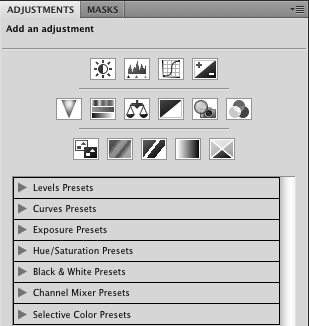
Entón, que che está parando? Se tanto che gustan as capas de axuste coma min, comparte os teus consellos favoritos sobre a capa de axuste ou os motivos polos que os usas nos comentarios.
* Hai momentos nos que precisa información de píxeles para retocar e extraer. Neste momento pode que teña que empregar unha capa duplicada. A miña regra é duplicar unha capa cando o ten absolutamente necesario.
Sen comentarios
Deixe un comentario
Ten que ser sesión para publicar un comentario.







































Unha vez aprendín a usar as capas de axuste, namoreime. Non edito sen elas agora. Estupendo post Jodi!
Estas son todas grandes razóns. Non podería traballar sen usar capas de axuste. Outra cousa xenial das capas de axuste é (semellante á # 5 anterior): podes copiar a capa noutra foto. Se tes dúas fotos similares que precisan facer o mesmo axuste, podes facelas ao mesmo tempo axustando unha e só arrastrando e soltando esa capa de axuste á outra.
É exactamente por iso que me encanta o teu blog. As fermosas imaxes son xeniais, pero a educación aquí non ten prezo. Grazas por falar sen rodeos cos teus consellos;)
Eu uso unha capa de axuste específica que me ensinaches na túa clase de adestramento Traballando con curvas, e que está engadindo un aumento de ton medio usando a capa de axuste de curvas. Ao aumentar un pouco a curva, fai que os tons da pel sexan máis agradables xa que ilumina moi ben esas áreas.
Encántanme as máscaras incorporadas nas capas de axuste. . .Fai sinxelo enmascarar un ton de pel ou calquera cousa na foto que non queiras "axustar". MOI SIMPLE! 🙂
Serás o meu veciño do lado? Bastante por favor?
isto é tamén para pse? Son novo na escena do photoshop ...
Emily, podes facer algunhas capas de axuste en elementos, pero non tantas como podes en Photoshop.
Unha "punta" de capa de axuste que aprendín é: abra unha capa de axuste de curvas e fai clic en "Aceptar" sen facer ningún cambio. Cambia o modo de mestura de capa a "luz suave" e a opacidade a 15 ~ 40% para aumentar a saturación e o contraste.
Outra cousa a ter en conta é algo que me ensinou un profesor de Photoshop nunha clase que tiven: se fas as túas edicións directamente na túa capa orixinal, basicamente estás destruíndo píxeles para facelo. Engadindo unha capa de axuste e editándoo dese xeito, podes cambiar a túa foto sen danala e, polo tanto, manter o maior nivel de calidade posible para a túa imaxe.
Ola, Jodi ... Son fan das accións de MCP desde hai un tempo ... encántanme. ... pero aínda estiven usando CS3 ... creo que paga a pena actualizalo? Supoño que o necesitarei nalgún momento 🙂
Está ben ... Eu uso moito as capas duplicadas. Quero dicir MOITO! ¿Podería facer unha publicación cando * debería * usar capas duplicadas? Por exemplo, eu uso unha capa duplicada cando estou usando Noiseware para poder axustar a opacidade da mesma. Eu uso unha capa duplicada ao curar para poder axustar a opacidade. Eu uso unha capa duplicada ao clonar. ¿Podería usar unha capa de axuste?
precisa unha capa duplicada cando precisa píxeles. a clonación e a curación pódense facer en capas en branco, e seleccione mostra todas as capas. o desenfoque e as cousas como a imaxeomic necesitan píxeles, así que duplicado.
Moitas grazas polo teu coñecemento. Afórrasme tanto tempo, ademais de aumentar a miña creatividade !!! Es marabilloso!
POR FAVOR, responda á pregunta de Barb: probablemente aplique a moitos de nós !!!